В статье описывается диагностическая программа Memtest86+, с помощью которой можно тестировать оперативную память (ОЗУ) компьютера.
Необходимость тестирования ОЗУ
Неисправности оперативной памяти персонального компьютера (ПК) могут привести к весьма разнообразным внешним проявлениям: от зависания какого-либо приложения на компьютере до появления так называемого "синего экрана смерти" (рис. 1).
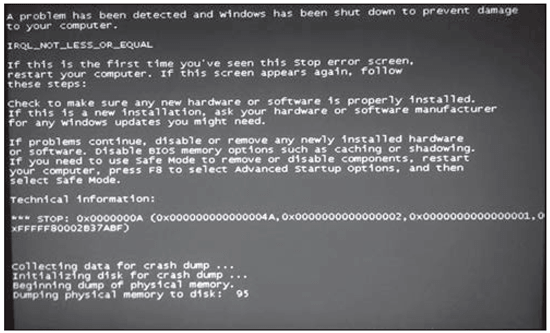
Рис. 1. "Синий экран "смерти"
Проблемы с ОЗУ становятся особенно актуальными при работе ресурсоемких приложений, использующих большие объемы памяти (от 4 Гб и выше).
Типичный пример, который автор уже не один раз встречал в своей практике: при работе нересурсоемких, например офисных приложений, или при просмотре фильма задействуется не весь объем ОЗУ и ее неисправность себя никак не проявляет. Но как только запускается ресурсоемкое приложение (программы обработки видео, 3D- моделирование и т.д.), ПК "зависает".
При этом нужно понимать, что далеко не все сбои относятся к неисправности оперативной памяти, и диагностировать ПК необходимо в комплексе.
Установка и работа с программой Memtest86+
Хотя программа Memtest86+ не обновлялась с января 2011 года, она до сих пор не потеряла своей актуальности. Эта программа бесплатная и скачать ее можно с сайта разработчика [1].
Возможно несколько вариантов скачивания данной программы, основными их которых являются:
- образ программы на CD (вкладка Download - Precompiled Bootable ISO (.zip));
- установщик для внешнего устройства Flash-памяти (вкладка Download - Pre-Compiled Bootable ISO (.zip)).
После скачивания необходимо распаковать архив и, в зависимости от того, для какого устройства скачана программа, формируется файл mt420.iso или Memtest86+ USB Installer.exe. Файл mt420.iso записывают на CD любой программой, работающей с образами (например Power ISO или UltraISO). Распакованный файл Memtest86+ USB Installer.exe просто запускают на компьютере - на экране должно отобразиться окно, в котором необходимо нажать кнопку "I agree" (рис. 2).
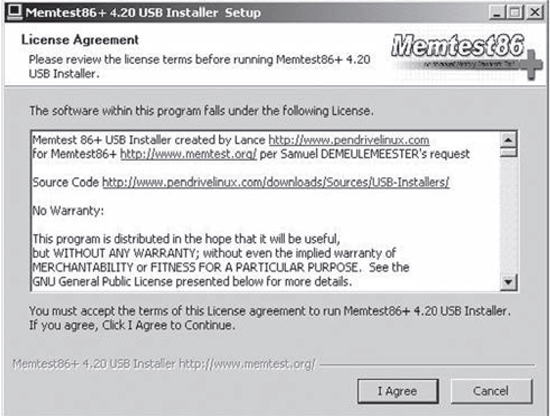
Рис. 2. Сообщение установщика Memtest86+ USB Installer.exe
После этого в другом окне необходимо указать путь к внешней Flash-памяти и поставить галочку напротив пункта с выпадающем меню (рис. 3). Внешняя Flash-память должна быть установлена на компьютер до запуска инсталлятора, иначе она не определится программой.
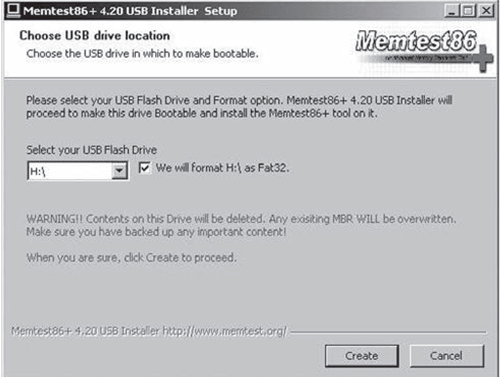
Рис. 3. Указание пути к внешней Flash-памяти
Примечание.После записи данной программы на Flash-память все данные с нее будут уничтожены!
Для завершения установки программы нажимают кнопки "Next" (рис. 4) и "Готово".
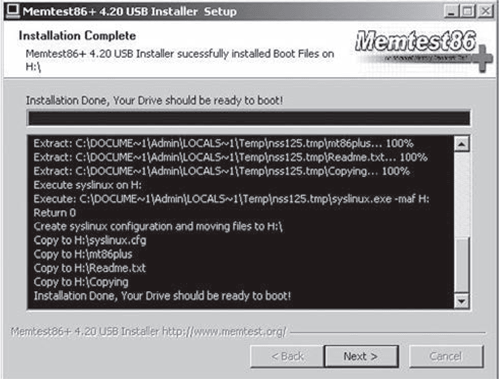
Рис. 4. Окончание установки
Следующий этап - это запуск программы для тестирования ОЗУ компьютера.
Для этого перезагружают ПК, входят в Bios Setup (для этого на стационарном компьютере нажимают кнопку "Delete", а на ноутбуке кроме этого может быть использована кнопка "F2" - все зависит от версии BIOS), выбирают вкладку Boot (рис. 5) и устанавливают требуемую загрузку - с CD или с устройства внешней Flash-памяти (рис. 6).
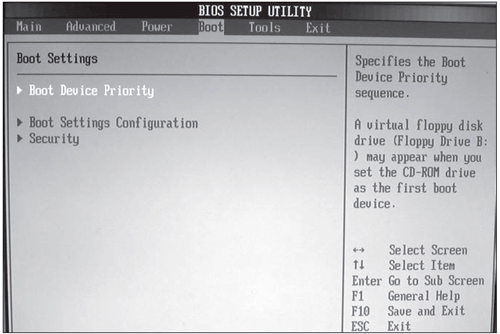
Рис. 5. Вкладка Boot в Bios Setup
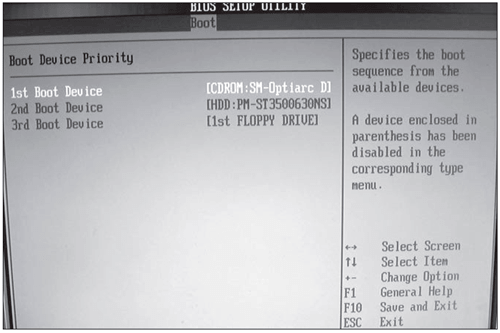
Рис. 6. Выбор первоначальной загрузки
Сохраняют внесенные изменения в Bios Setup и выходят из него. После этого начнется процесс перезагрузки и с выбранного устройства должна стартовать программа Memtest86+. (рис. 7).
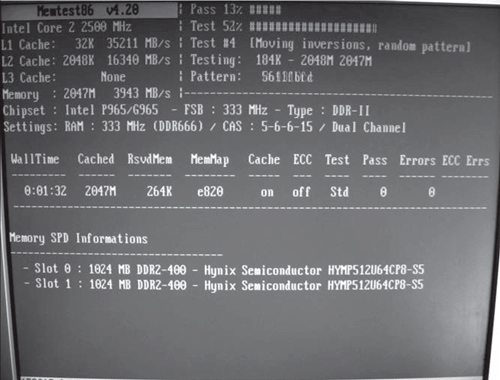
Рис. 7. Окно программы Memtest86+
Программа запускается автоматически и не требует дальнейшего вмешательства. Надо просто запастись терпением - полный цикл тестов ОЗУ проходит приметно за 8...10 часов для каждой планки оперативной памяти.
У программы в наличии есть 9 тестов, и она тестирует оперативную память циклически, т.е. 1 цикл - 9 тестов.
После того как тестирование будет завершено, внизу экрана появится сообщение: "*****Pass complete, (no, 1, 2, 10.) errors, press Esc to exit*****". На этом тест ОЗУ можно считать завершенным, и после анализа результатов ПК перезагружают кнопкой "Esc".
Наличие ошибок в тестах можно посмотреть в колонке "Errors" (рис. 7). Если хотя бы в одном из тестов появились ошибки, то соответствующую планку ОЗУ необходимо заменить.
Описание каждого из тестов приведено ниже.
Test 0 [Address test, walking ones, no cache] - тест для определения проблем с адресацией памяти.
Test 1 [Address test, own address] - более углубленный тест для определения проблем с адресацией памяти.
Test 2 [Moving inversions, ones&zeros] - быстрая проверка на аппаратные или трудноуловимые ошибки.
Test 3 [Moving inversions, 8 bit pat] - то же, что и предыдущий тест, но при этом используется 8-битный алгоритм прохода нулей и единиц и 20 схем для теста.
Test 4 [Moving inversions, random pattern] - этот тест особенно эффективен для выявления проблем с data sensitive. Использует 60 схем для теста.
Test 5 [Block move, 64 moves] - тест для поиска проблем в схемах памяти.
Test 6 [Moving inversions, 32 bit pat] - эффективен для определения data sensitive errors. Очень длительный тест
Test 7 [Random number sequence] - тест, проверяющий ошибки записи.
Test 8 [Modulo 20, ones&zeros] - тест для определения скрытых ошибок, которые не выявили предыдущие тесты, при помощи кеша и буферизации.
Test 9 [Bit fade test, 90 min, 2 patterns] - особый тест, который при необходимости можно запустить вручную. Запоминает адреса в памяти, после чего "засыпает" на полтора часа, а затем проверяет, не изменились ли биты в адресах. Требует 3 часа для прохождения и ручного запуска через меню конфигурации (управляется клавишей "С").
Если же все тесты пройдены, а ошибок ОЗУ не выявлено, то нужно искать другую причину неисправности ПК.
Литература и интернет-источники
1. http://www.memtest.org/ #downiso
Автор: Сергей Шиповский (г. Клин)
Источник: Ремонт и сервис
